Wie kann ich eine Mailbox über Plesk importieren?
Importieren Sie andere Mailboxen via IMAP auf Ihr Webhosting.
Hinweis
Bitte beachten Sie, dass nur Mailboxen importiert werden können, bei denen der Quell-Server per IMAP erreichbar ist (POP3 wird nicht unterstützt).
Archivdateien, Sicherungskopien und .pst Dateien können nicht eingelesen werden.
1. Import einer E-Mail Adresse
-
Wählen Sie sich auf Ihr Plesk ein
-
Klicken Sie in den Optionen Ihrer Domain auf "Mail Importing"
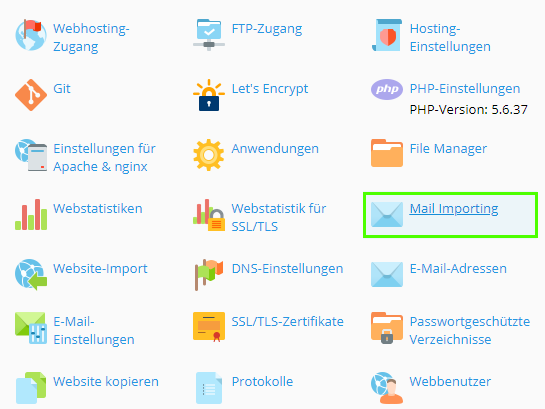
- Klicken Sie auf "Import mail messages"

-
Source e-mail (login): Tragen Sie die E-Mail Adresse ein, die Sie importieren möchten.
-
Source password: Ergänzen Sie das Passwort dieser Mailbox.
-
Source IMAP host: Tragen Sie den Servernamen (Posteingangsserver) dieser Mailbox ein.
Sollten Sie diese Angaben nicht kennen, erkundigen Sie sich bitte beim Anbieter des Maildienstes.
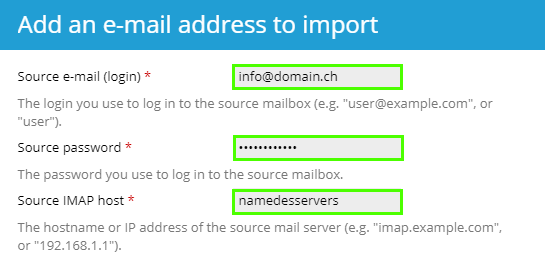
-
Import to: Wählen Sie, ob Sie die Mailbox in eine bestehende Mailbox oder in eine neue Mailbox importieren möchten
Hinweis
Sollte die Quelladresse einen anderen IMAP Port als 993 SSL/TLS bez. 143 unverschlüsselt verwenden, können Sie den Port unter "Show advanced options" selbständig setzen.
Import in bestehende E-Mail Adresse
-
Destination e-mail: Wählen Sie im Drop-Down Menü die gewünschte Zieladresse aus.
-
Bestätigen Sie den Import mit OK
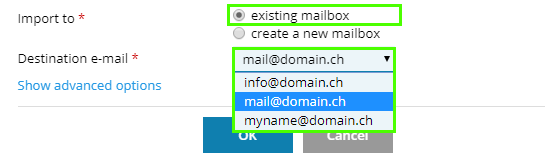
Import in neue E-Mail Adresse
Die E-Mail Adresse, in welche Sie die Daten importieren möchten, muss auf Plesk nicht vorhanden sein. Sie wird während dem Import automatisch erstellt.
-
Destination e-mail: Tragen Sie die gewünschte E-Mail Adresse ein.
-
Destination password: Setzen Sie ein Passwort für die neue Mailbox.
-
Repeat password: Das Passwort muss in einem zweiten Feld bestätigt werden.
-
Bestätigen Sie den Import mit OK
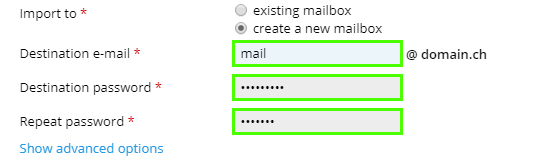
2. Synchronisieren einer importierten E-Mail Adresse
Wenn eine E-Mail Adresse über Plesk importiert worden ist, kann diese jederzeit wieder neu synchronisiert werden. Voraussetzung hierzu ist, dass die Zugangsdaten auf dem Quellserver nicht verändert wurden.
-
Klicken Sie für die neu-synchronisierung auf "Re-sync"





